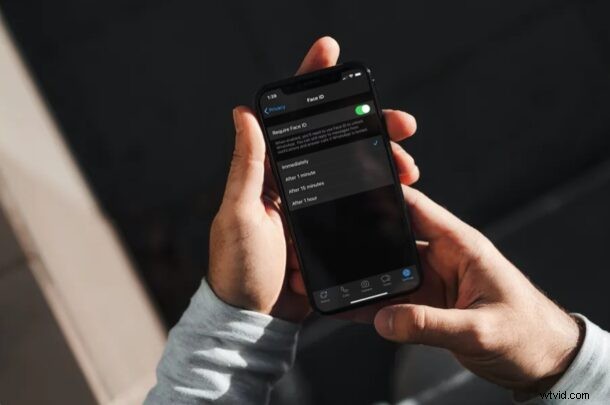
Hai mai desiderato bloccare le tue conversazioni WhatsApp dietro una password? Se è così, non sei certamente solo. Per fortuna, ora c'è un modo per bloccare effettivamente WhatsApp dietro Face ID o Touch ID per aggiungere un secondo livello di sicurezza ai tuoi dati.
Si potrebbe obiettare che bloccare WhatsApp non è assolutamente necessario poiché Face ID e Touch ID sono comunque necessari per sbloccare il dispositivo. Ma cosa succede se passi il tuo iPhone a un amico per scattare e condividere foto o altro? E se curiosassero e lessero le tue conversazioni WhatsApp a tua insaputa? Questo è esattamente il punto in cui la funzione di blocco dello schermo di WhatsApp viene in soccorso. Interessato a configurare questa funzione di sicurezza sul tuo dispositivo? Quindi continua a leggere per seguire i passaggi per bloccare WhatsApp sul tuo iPhone.
Come bloccare WhatsApp su iPhone con FaceID o Touch ID per una maggiore privacy
Attivare Blocco schermo per l'applicazione WhatsApp sul tuo dispositivo iOS è molto più semplice di quanto tu possa pensare. Puoi farlo direttamente dall'app. Segui semplicemente i passaggi seguenti per iniziare.
- Apri "WhatsApp" sul tuo iPhone.

- Questo ti porterà alla sezione Chat dell'app. Tocca "Impostazioni" nell'angolo inferiore destro dello schermo.
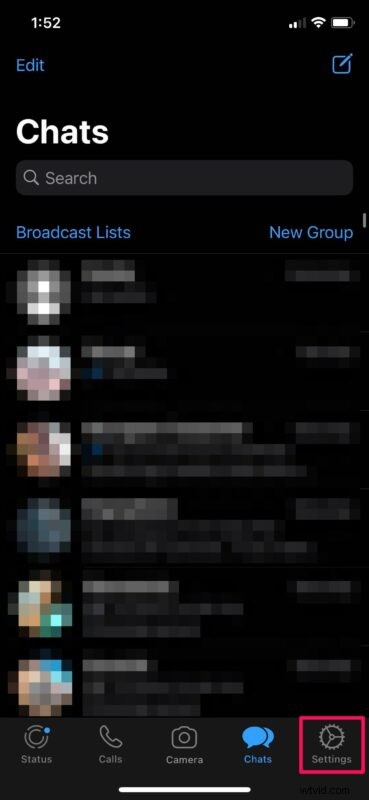
- Nel menu Impostazioni, scegli "Account" che si trova proprio sotto l'opzione WhatsApp Web/Desktop.
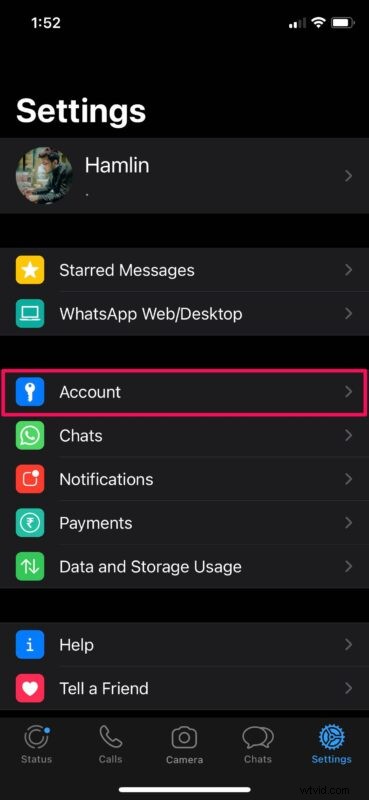
- Quindi, tocca "Privacy" per modificare le impostazioni sulla privacy per il tuo account WhatsApp.
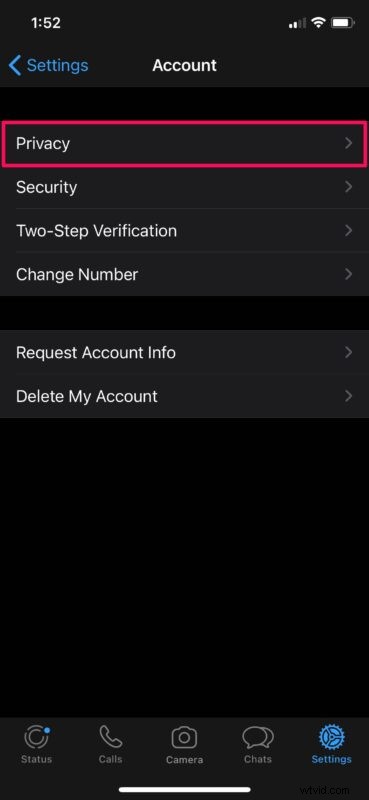
- Qui, scorri fino in fondo e tocca l'opzione "Blocco schermo" come mostrato nello screenshot qui sotto.
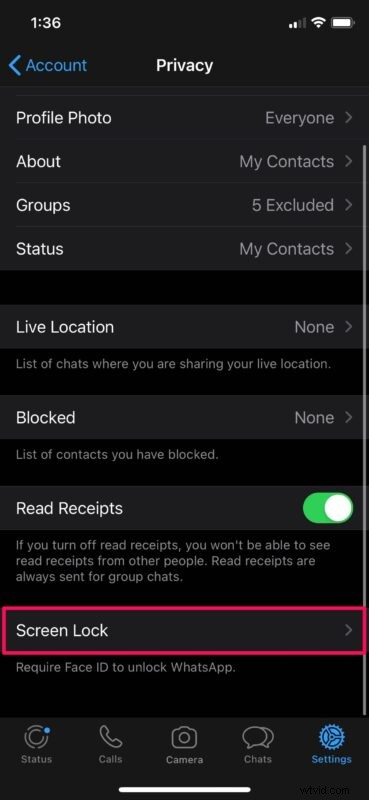
- Ora puoi utilizzare l'interruttore per abilitare Face ID o Touch ID per sbloccare WhatsApp a seconda del dispositivo che possiedi. Inoltre, puoi regolare la durata in cui WhatsApp può rimanere in standby prima che sia richiesto di nuovo Face ID o Touch ID. Come puoi vedere qui, ci sono quattro diverse opzioni tra cui scegliere.
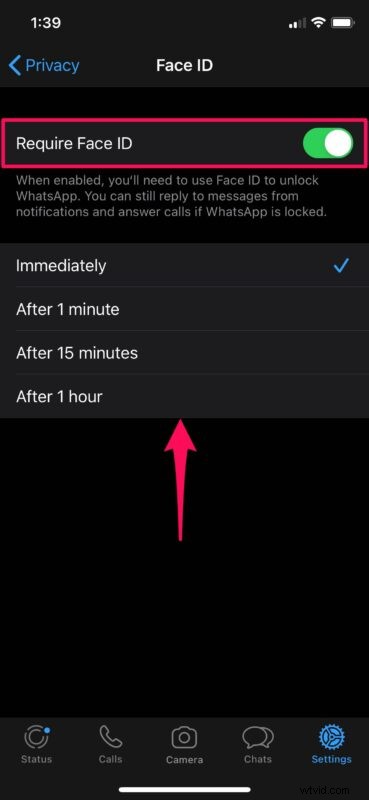
Ecco qua. Ora hai imparato a bloccare WhatsApp su iPhone con Face ID e Touch ID.
Tieni presente che sarai comunque in grado di rispondere ai messaggi dalle notifiche e rispondere alle chiamate vocali/video anche se WhatsApp è bloccato. Se non riesci a sbloccare con Face ID/Touch ID o se l'autenticazione non riesce, ti verrà chiesto di digitare il passcode del tuo dispositivo.
Questa funzione potrebbe rivelarsi estremamente utile quando qualcuno chiede il tuo iPhone, magari per fare una telefonata, scattare una foto o qualsiasi altra cosa davvero. Questo è un modo per assicurarti che le tue informazioni private rimangano al sicuro anche se il tuo dispositivo è sbloccato. Questo è il punto più vicino a cui siamo arrivati per vedere una funzione simile al blocco delle app su un iPhone.
Questa è una funzionalità così utile che si spera che altri sviluppatori inizino a implementare funzionalità di sicurezza e privacy simili anche su altre app popolari.
Hai protetto tutte le tue conversazioni WhatsApp con l'aiuto di Face ID o Touch ID sul tuo iPhone? Quali sono le tue opinioni generali su questa funzione che funziona come un blocco app? Condividi eventuali pensieri o opinioni ed esperienze correlate nei commenti qui sotto e non perdere la navigazione tra altri suggerimenti di WhatsApp se sei interessato al client di messaggistica.
